Installer la machine
- Mettre sous alimentation
- Mettre la lame en place – bloquer le loquet


Insertion de la lame Bloquer le loquet de sécurité
Installer le logiciel Silhouette Studio
- Lien de téléchargement: http://silhouettefr.fr/silhouette_studio.html
- Créer le projet et le récupérer sur clé USB (voir le wiki consacré au sujet)
Préparer la découpe
- Positionner le matériau sur la partie encollée, en prenant soin de respecter le quadrillage en fonction du projet
- Charger le tapis de découpe flèche en haut et en suivant le fléchage du bord gauche / appuyer sur la touche charger
- Plugger la clé USB
- Sélectionner le projet sur la fenêtre de contrôle (bouton USB) et vérifier que le projet apparaît sur la fenêtre de contrôle

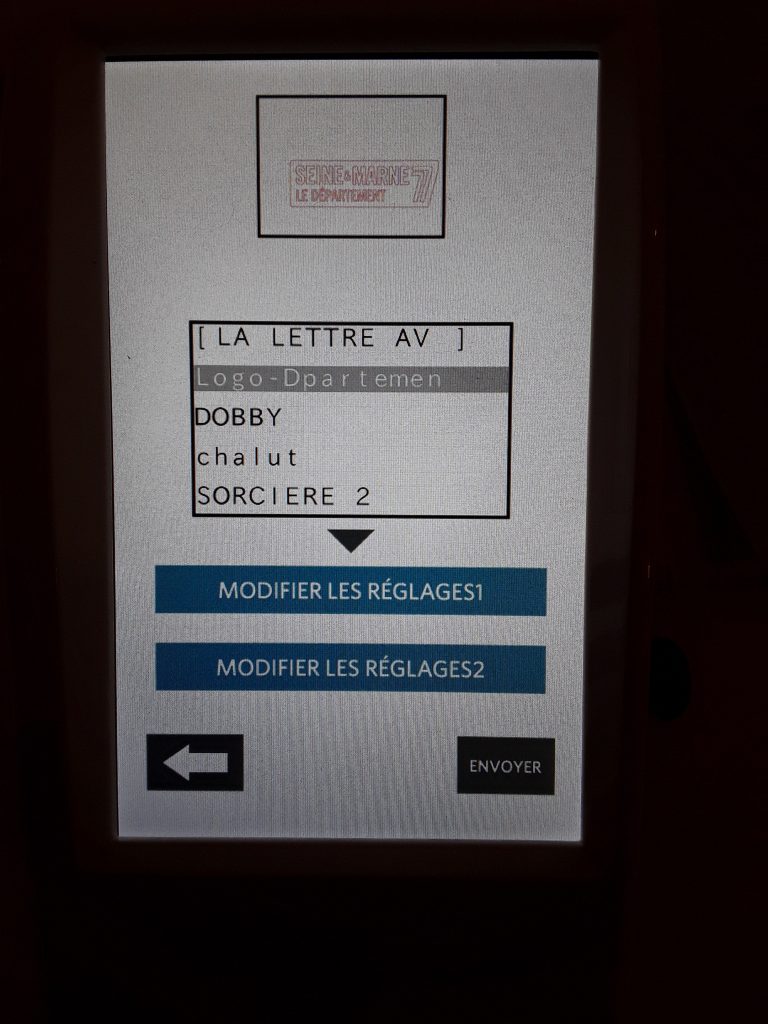
Positionnement de la lame Projet sur la fenêtre de contrôle
Réglages de coupe
- Modifier les réglages 1 (de la lame)
- Choix du matériau : choix selon votre projet (ex: autocollant = vinyle)
- Choix de la lame: par défaut prendre « lame auto »
- Réglage de l’épaisseur (du matériau ), de la vitesse de découpe (plus le projet est complexe, plus il faut baisser la vitesse), de la lame (règle la profondeur de sortie)
- Revenir au menu de base : flèche noire en bas à gauche
- NB: la couleur du projet (rouge ou vert) correspond à la lame 1 ou 2
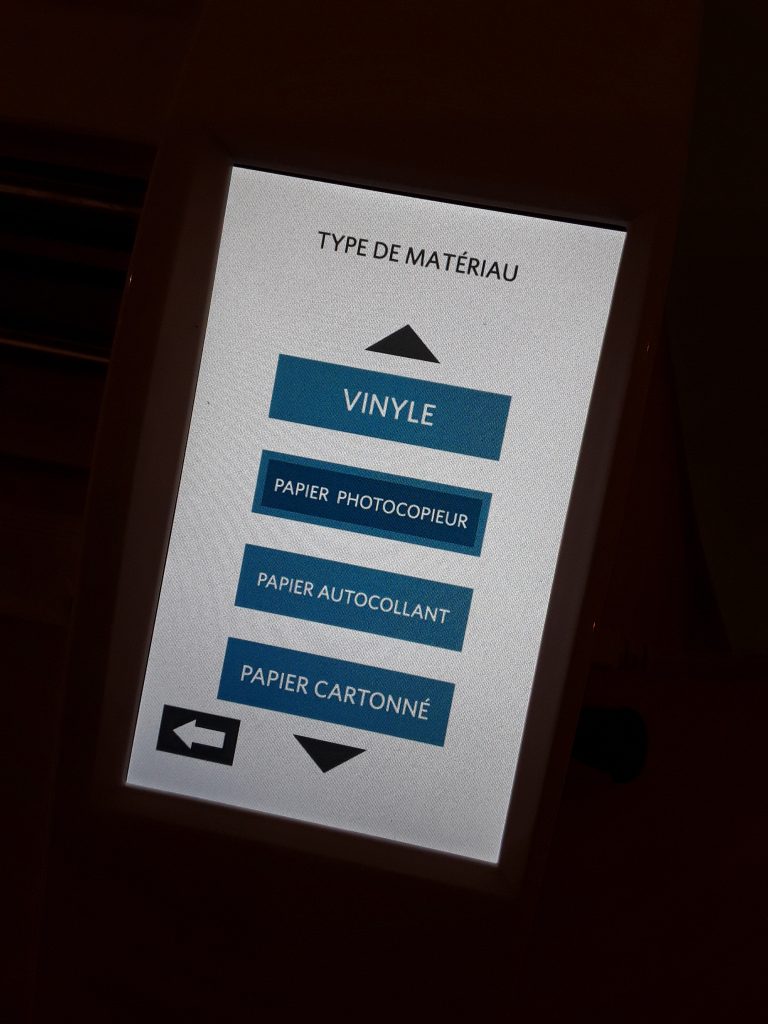 Matériaux
Matériaux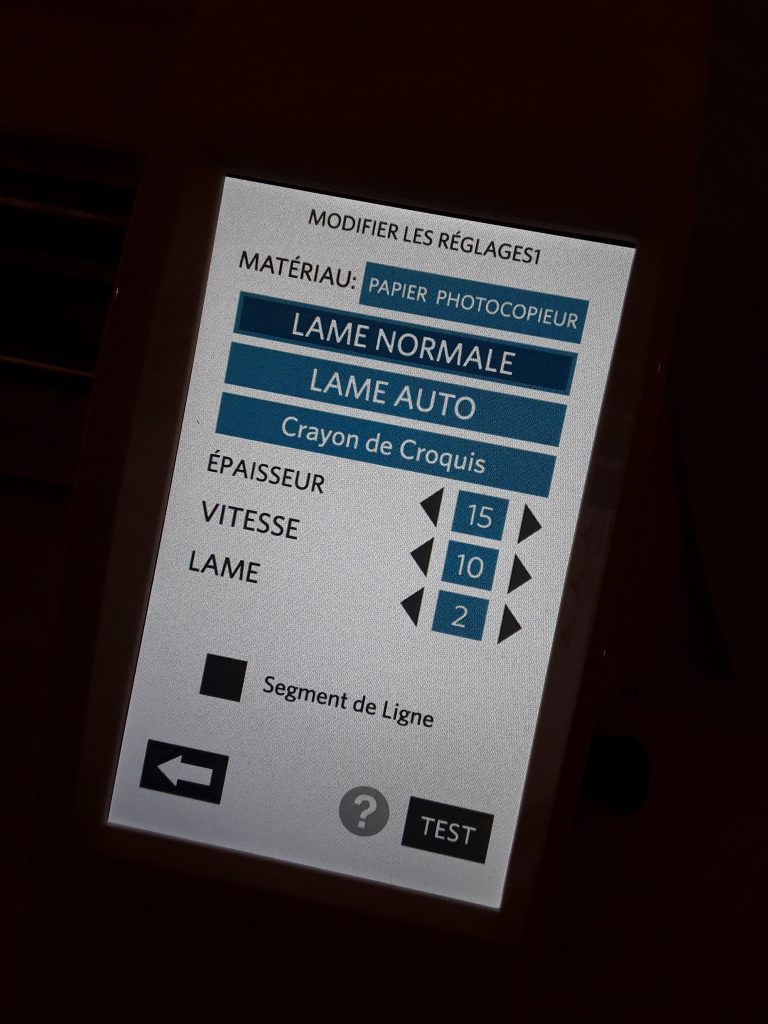 Réglages
Réglages
lancer la découpe
- Bouton « envoyer »
- Lorsque le projet est fini: Décharger
Cet article est une contribution de la Médiathèque / MSAP La Coop’ de Lorrez-le-Bocage et de la MD77
